Python影象處理丨5種影象處理特效
摘要:本篇文章主要講解了影象常見的特效處理,從處理效果圖、演演算法原理、程式碼實現三個步驟進行詳細講解,涉及影象素描特效、懷舊特效、光照特效、流年特效、影象濾鏡等。
本文分享自華為雲社群《[Python影象處理] 二十五.影象特效處理之素描、懷舊、光照、流年以及濾鏡特效》,作者: eastmount。
一.影象素描特效
影象素描特效會將影象的邊界都凸顯出來,通過邊緣檢測及閾值化處理能實現該功能。一幅影象的內部都具有相似性,而在影象邊界處具有明顯的差異,邊緣檢測利用數學中的求導來擴大這種變化。但是求導過程中會增大影象的噪聲,所以邊緣檢測之前引入了高斯濾波降噪處理。本文的影象素描特效主要經過以下幾個步驟:
- 呼叫cv2.cvtColor()函數將彩色影象灰度化處理;
- 通過cv2.GaussianBlur()函數實現高斯濾波降噪;
- 邊緣檢測採用Canny運算元實現;
- 最後通過cv2.threshold()反二進位制閾值化處理實現素描特效。
其執行程式碼如下所示。
#coding:utf-8 import cv2 import numpy as np #讀取原始影象 img = cv2.imread('scenery.png') #影象灰度處理 gray = cv2.cvtColor(img,cv2.COLOR_BGR2GRAY) #高斯濾波降噪 gaussian = cv2.GaussianBlur(gray, (5,5), 0) #Canny運算元 canny = cv2.Canny(gaussian, 50, 150) #閾值化處理 ret, result = cv2.threshold(canny, 100, 255, cv2.THRESH_BINARY_INV) #顯示影象 cv2.imshow('src', img) cv2.imshow('result', result) cv2.waitKey() cv2.destroyAllWindows()
最終輸出結果如下圖所示,它將彩色影象素描處理。原圖是作者去年九月份拍攝於喀納斯,真的很美~

影象的素描特效有很多種方法,本文僅提供了一種方法,主要提取的是影象的邊緣輪廓,還有很多更精細的素描特效方法,提取的輪廓更為清晰,如下圖所示。希望讀者能自行擴充套件相關演演算法知識,並實現對應的效果。

二.影象懷舊特效
影象懷舊特效是指影象經歷歲月的昏暗效果,如圖所示,左邊「src」為原始影象,右邊「dst」為懷舊特效影象。
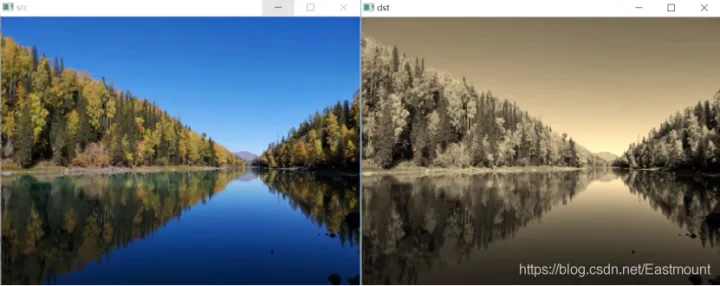
懷舊特效是將影象的RGB三個分量分別按照一定比例進行處理的結果,其懷舊公式如下所示:
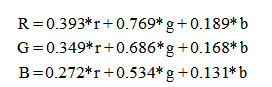
Python實現程式碼主要通過雙層迴圈遍歷影象的各畫素點,再結合該公式計算各顏色通道的畫素值,最終生成如圖所示的效果,其完整程式碼如下。
#coding:utf-8 import cv2 import numpy as np #讀取原始影象 img = cv2.imread('nana.png') #獲取影象行和列 rows, cols = img.shape[:2] #新建目標影象 dst = np.zeros((rows, cols, 3), dtype="uint8") #影象懷舊特效 for i in range(rows): for j in range(cols): B = 0.272*img[i,j][2] + 0.534*img[i,j][1] + 0.131*img[i,j][0] G = 0.349*img[i,j][2] + 0.686*img[i,j][1] + 0.168*img[i,j][0] R = 0.393*img[i,j][2] + 0.769*img[i,j][1] + 0.189*img[i,j][0] if B>255: B = 255 if G>255: G = 255 if R>255: R = 255 dst[i,j] = np.uint8((B, G, R)) #顯示影象 cv2.imshow('src', img) cv2.imshow('dst', dst) cv2.waitKey() cv2.destroyAllWindows()
三.影象光照特效
影象光照特效是指影象存在一個類似於燈光的光暈特效,影象畫素值圍繞光照中心點呈圓形範圍內的增強。如下圖所示,該影象的中心點為(192,192),光照特效之後中心圓範圍內的畫素增強了200。

Python實現程式碼主要是通過雙層迴圈遍歷影象的各畫素點,尋找影象的中心點,再通過計算當前點到光照中心的距離(平面座標系中兩點之間的距離),判斷該距離與影象中心圓半徑的大小關係,中心圓範圍內的影象灰度值增強,範圍外的影象灰度值保留,並結合邊界範圍判斷生成最終的光照效果。
#coding:utf-8 import cv2 import math import numpy as np #讀取原始影象 img = cv2.imread('scenery.png') #獲取影象行和列 rows, cols = img.shape[:2] #設定中心點 centerX = rows / 2 centerY = cols / 2 print centerX, centerY radius = min(centerX, centerY) print radius #設定光照強度 strength = 200 #新建目標影象 dst = np.zeros((rows, cols, 3), dtype="uint8") #影象光照特效 for i in range(rows): for j in range(cols): #計算當前點到光照中心距離(平面座標系中兩點之間的距離) distance = math.pow((centerY-j), 2) + math.pow((centerX-i), 2) #獲取原始影象 B = img[i,j][0] G = img[i,j][1] R = img[i,j][2] if (distance < radius * radius): #按照距離大小計算增強的光照值 result = (int)(strength*( 1.0 - math.sqrt(distance) / radius )) B = img[i,j][0] + result G = img[i,j][1] + result R = img[i,j][2] + result #判斷邊界 防止越界 B = min(255, max(0, B)) G = min(255, max(0, G)) R = min(255, max(0, R)) dst[i,j] = np.uint8((B, G, R)) else: dst[i,j] = np.uint8((B, G, R)) #顯示影象 cv2.imshow('src', img) cv2.imshow('dst', dst) cv2.waitKey() cv2.destroyAllWindows()
四.影象流年特效
流年是用來形容如水般流逝的光陰或年華,影象處理中特指將原影象轉換為具有時代感或歲月沉澱的特效,其效果如圖所示。

Python實現程式碼如下,它將原始影象的藍色(B)通道的畫素值開根號,再乘以一個權重引數,產生最終的流年效果。
#coding:utf-8 import cv2 import math import numpy as np #讀取原始影象 img = cv2.imread('scenery.png') #獲取影象行和列 rows, cols = img.shape[:2] #新建目標影象 dst = np.zeros((rows, cols, 3), dtype="uint8") #影象流年特效 for i in range(rows): for j in range(cols): #B通道的數值開平方乘以引數12 B = math.sqrt(img[i,j][0]) * 12 G = img[i,j][1] R = img[i,j][2] if B>255: B = 255 dst[i,j] = np.uint8((B, G, R)) #顯示影象 cv2.imshow('src', img) cv2.imshow('dst', dst) cv2.waitKey() cv2.destroyAllWindows()
五.影象濾鏡特效
濾鏡主要是用來實現影象的各種特殊效果,它在Photoshop中具有非常神奇的作用。濾鏡通常需要同通道、圖層等聯合使用,才能取得最佳藝術效果。本小節將講述一種基於顏色查詢表(Look up Table)的濾鏡處理方法,它通過將每一個原始顏色進行轉換之後得到新的顏色。比如,原始影象的某畫素點為紅色(R-255, G-0, B-0),進行轉換之後變為綠色(R-0, G-255, B-0),之後所有是紅色的地方都會被自動轉換為綠色,而顏色查詢表就是將所有的顏色進行一次(矩陣)轉換,很多的濾鏡功能就是提供了這麼一個轉換的矩陣,在原始色彩的基礎上進行顏色的轉換。
假設現在存在一張新的濾鏡顏色查詢表,如圖所示,它是一張512×512大小,包含各畫素顏色分佈的影象。下面這張圖片另存為本地,即可直接用於影象濾鏡處理。

濾鏡特效實現的Python程式碼如下所示,它通過自定義getBRG()函數獲取顏色查詢表中對映的濾鏡顏色,再依次迴圈替換各顏色。
#coding:utf-8 import cv2 import numpy as np #獲取濾鏡顏色 def getBGR(img, table, i, j): #獲取影象顏色 b, g, r = img[i][j] #計算標準顏色表中顏色的位置座標 x = int(g/4 + int(b/32) * 64) y = int(r/4 + int((b%32) / 4) * 64) #返回濾鏡顏色表中對應的顏色 return lj_map[x][y] #讀取原始影象 img = cv2.imread('scenery.png') lj_map = cv2.imread('table.png') #獲取影象行和列 rows, cols = img.shape[:2] #新建目標影象 dst = np.zeros((rows, cols, 3), dtype="uint8") #迴圈設定濾鏡顏色 for i in range(rows): for j in range(cols): dst[i][j] = getBGR(img, lj_map, i, j) #顯示影象 cv2.imshow('src', img) cv2.imshow('dst', dst) cv2.waitKey() cv2.destroyAllWindows()
濾鏡特效的執行結果如圖所示,其中左邊「src」為原始風景影象,右邊「dst」為濾鏡處理後的影象,其顏色變得更為鮮豔,對比度更強。

六.本文小結
本篇文章主要講解了影象常見的特效處理,從處理效果圖、演演算法原理、程式碼實現三個步驟進行詳細講解,涉及影象素描特效、懷舊特效、光照特效、流年特效、影象濾鏡等,這些知識點將為讀者從事Python影象處理相關專案實踐或科學研究提供一定基礎。
參考文獻:
- 《數位影像處理》(第3版),岡薩雷斯著,阮秋琦譯,電子工業出版社,2013年.
- 《數位影像處理學》(第3版),阮秋琦,電子工業出版社,2008年,北京.
- 《OpenCV3程式設計入門》,毛星雲,冷雪飛,電子工業出版社,2015,北京.
- Eastmount - [Android] 通過Menu實現圖片懷舊、浮雕、模糊、光照和素描效果
- 使用python和opencv將圖片轉化為素描圖-python程式碼解析
- 謝灰灰在找胡蘿蔔. IOS開發--使用lookup table為圖片新增濾鏡
- 百度百科. 濾鏡